在CAD軟件中,我們繪制的CAD圖紙中,當需要添加一些文字說明的時候,我們可以使用軟件中的CAD多行文字的功能,將=需要添加的文字添加到圖紙中,方便我們的使用,當打開多行文字的時候,彈出的卻是記事本,怎么回事?
CAD多行文字與記事本的關系:

從上面的截圖可以看出,單擊多行文字按鈕后,執行的是多行文字的命令:MTEXT,但彈出來的是記事本,同時記事本顯示的文件名是一個臨時文件:acm9062.tmp。在記事本中輸入文件后關閉記事本時選保存,文字也能寫到CAD圖面上。也就是說雖然彈出的是記事本,但也能在CAD中輸入文字。
上述現象估計在CAD高版本遇到的不多,但在CAD低版本遇到過,因為在CAD低版本安裝后會讓我們選擇默認的CAD編輯器,如果選擇記事本的話,就有可能出現上述現象,當然也不排除其他可能。
這種問題遇到的人極少,之所以拿出來跟大家講,就是想告訴大家在CAD中是可以使用其他的文字編輯軟件來輸入文字的,而且還可以調用舊版的對話框模式。
在選項對話框中可以看到當前使用的文本編輯器。輸入OP回車或直接在圖形窗口右鍵菜單中選擇“選項”,單擊“文件”選項卡,找到“文本編輯器應用程序”項,就可以知道我們當前使用的是什么編輯器了,如下圖所示。

要想恢復使用內部的多行文字編輯器的話,直接選中NOTEPAD,單擊右測的“刪除”按鈕,然后直接單擊“確定”或“應用”按鈕,軟件會提示:未指定文本編輯器,將使用默認的文本編輯器。單擊“確定”按鈕,即可恢復為使用內部的文本編輯器。
其實遇到上述現象,我們不用選項對話框,通過變量設置也可以修改,這個變量是:MTEXTED。當我們需要改變文字編輯器的時候,可以輸入MTEXTED,回車,輸入一個點.表示用默認的編輯器,輸入NOTEPAD表示用記事本,我們還可以輸入OLDEDITOR,切換回用舊版的對話框模式,如下圖所示。

CAD內置的多行文字編輯器功能已經非常豐富了,完全可以滿足我們在CAD中輸入文字的各種需求,而且輸入框全透明,可以達到所見及所得的效果,一般情況下我們沒有必要使用其他的編輯器。CAD提供這樣的設置只是為了給大家提供更多的選擇,滿足一些特殊用戶的需要。
以上就是在CAD軟件中,我們使用CAD多行文字功能添加文字的時候,如果遇到打開的是記事本對話框,我們可以在軟件中進行一些必要的設置。今天就介紹這么多了。安裝浩辰CAD軟件試試吧。更多CAD教程技巧,可關注浩辰CAD官網進行查看。

2023-01-13
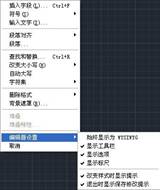
2020-07-02

2019-11-04
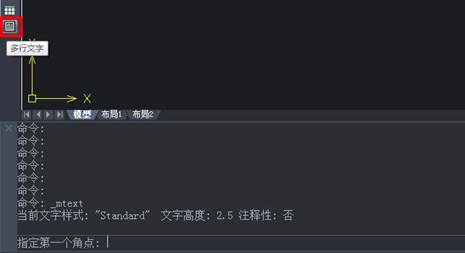
2019-10-23
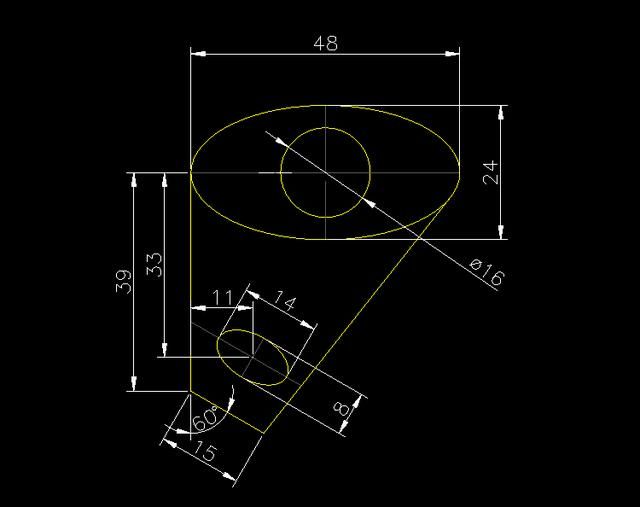
2019-10-23

2019-10-23
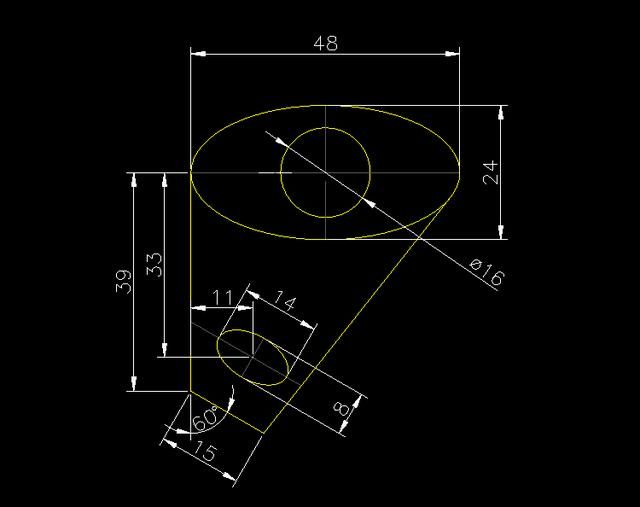
2019-10-23
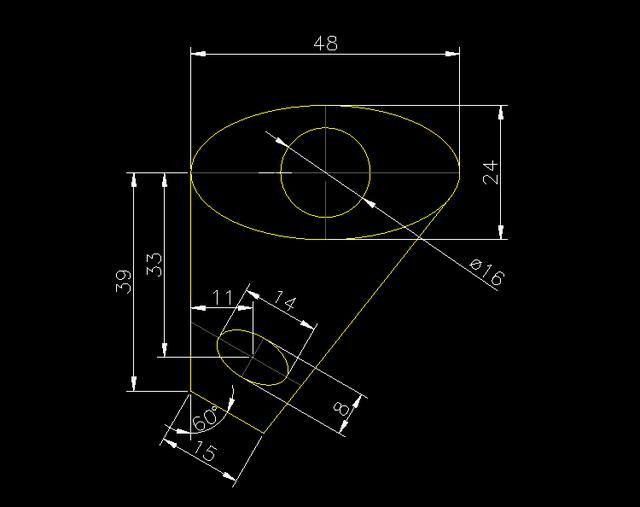
2019-10-23
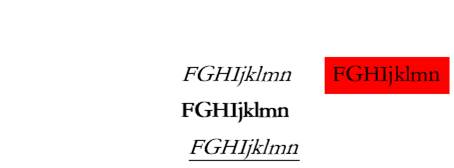
2019-10-23
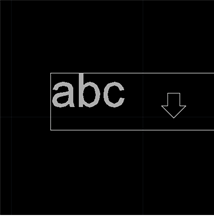
2019-09-27
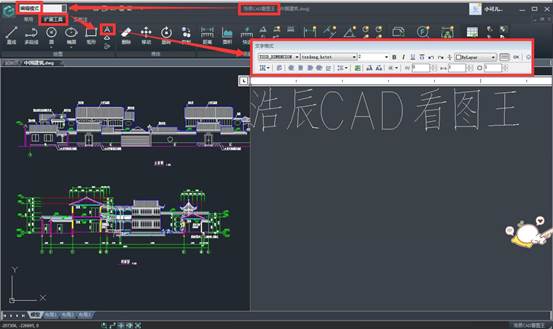
2019-09-09

2019-09-04
